Windows 10 a scăpat de ecranul Start careWindows 8 impus utilizatorilor. Nimănui nu-i plăcea cu adevărat, iar confuzia dintre desktop și Modern UI era frustrantă. Chiar și utilizatorii veterani de Windows s-au străduit să-l înțeleagă. Ecranul de pornire a dispărut, dar Microsoft nu a abandonat ideea de a avea pe ecran o listă mare de aplicații instalate care consumă ecranul. A schimbat doar modul în care au executat conceptul. În orice scop, lista Toate aplicațiile este ceea ce a fost redus Ecranul de pornire și lista sa cu toate aplicațiile și nu puteți să-l redimensionați oricât doriți. Acestea fiind spuse, lista Toate aplicațiile vine cu două limitări; puteți avea doar 500 de articole în el și nu există o modalitate simplă de a adăuga foldere la acesta. Dacă doriți să adăugați un folder la listă, este posibil și iată cum.
Creați o comandă rapidă pentru folderul pe care doriți să îl adăugați în lista Toate aplicațiile. Redenumiți-l dacă nu doriți să apară cuvântul „Comutare rapidă” în nume. Deschideți Windows Explorer și accesați
C:ProgramDataMicrosoftWindowsStart MenuPrograms
și lipiți comanda rapidă acolo.

Este nevoie de toate. Deschideți meniul Start și faceți clic pe butonul Toate aplicațiile și navigați la litera cu care numele folderului începe în listă. Nu numai că folderul va apărea acolo, ci va face acest lucru cu o etichetă „Nou” care apare în mod normal pentru aplicațiile recent instalate. Faceți clic pe folder pentru a-l deschide în Windows Explorer.
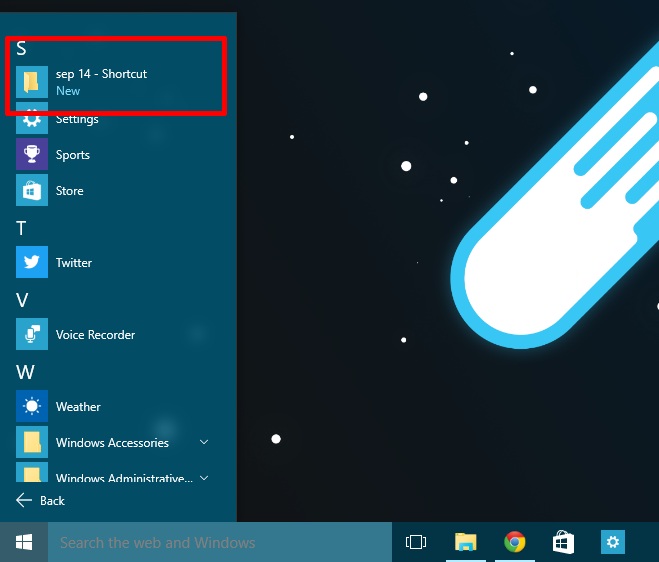
Puteți utiliza același truc pentru aplicațiile pe care le avețiinstalat pe alte unități prin lipirea unei comenzi rapide în fișierul EXE din același folder. Nu trebuie neapărat să creați o comandă rapidă pentru folderul pe care doriți să-l adăugați, dar, în acest fel, economisiți spațiu, deoarece folderul dvs. poate exista pe orice unitate fără a ocupa spațiu pe unitatea C.













Comentarii